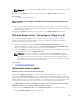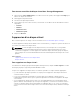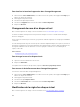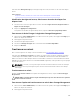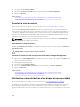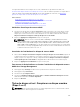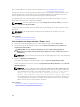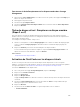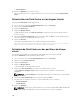Users Guide
Utilisez la tâche Changer de règle pour changer la règle de lecture, d'écriture ou de cache d'un disque
virtuel.
Liens connexes
Règles de lecture, d'écriture, de cache et de cache du disque du contrôleur RAID
Modification de règles de lecture, d'écriture ou de cache du disque d'un
disque virtuel
1. Sélectionnez les nouvelles règles dans les menus déroulants Règles de lecture, Règles d'écriture et
Règles de cache du disque.
2. Cliquez sur Appliquer les changements.
Pour quitter sans modifier la règle du disque virtuel, cliquez sur Retour à la page Disque virtuel.
Pour trouver la tâche Changer la règle dans Storage Management
1. Dans la fenêtre Server Administrator, sous l'arborescence du système, développez le Stockage pour
afficher les objets du contrôleur.
2. Développez un objet Contrôleur.
3. Sélectionnez l'objet Disques virtuels.
4. Sélectionnez Changer de règles dans le menu déroulant de Tâches disponibles.
5. Cliquez sur Exécuter .
Fractionner en miroir
Mon contrôleur prend-il en charge cette fonctionnalité ? Voir Fonctionnalités prises en charge.
Utilisez la tâche Fractionner en miroir pour séparer les données mises en miroir configurées à l'origine
comme disque virtuel RAID 1, RAID 1 concaténé ou RAID 10. Le fractionnement d'un miroir RAID 1 ou
RAID 1 concaténé crée deux disques virtuels non redondants concaténés. Le fractionnement d'un miroir
RAID 10 crée deux disques virtuels non redondants RAID 0 (segmentés). Cette opération ne provoque pas
de perte de données.
REMARQUE : Sous Linux, vous ne pouvez pas effectuer de fractionnement en miroir sur un disque
virtuel monté. Vous ne pouvez pas non plus effectuer un fractionnement en miroir sur le disque
d'amorçage.
Fractionnement en miroir
Cliquez sur Fractionner en miroir. Pour quitter sans fragmenter le miroir, cliquez sur Retour à la page
Disque virtuel.
PRÉCAUTION : Le disque virtuel n'est plus redondant après que vous avez effectué une opération
de fractionnement en miroir.
Pour trouver l'option de fractionnement en miroir dans Storage Management
1. Dans la fenêtre Server Administrator, sous l'arborescence du système, développez le Stockage pour
afficher les objets du contrôleur.
2. Développez un objet Contrôleur.
185